MS Outlook은 이메일 교환을위한 편리한 소프트웨어입니다., 그들을 저장, 달력에 기록 유지, 및 기타 많은 기능. 그중에는 이메일을 분류 할 수 있도록 사용자 지정 폴더를 생성 할 수있는 가능성이 있습니다.. 개별 요구 사항을 충족하는 이메일을 특정 폴더에 자동으로 추가하는 규칙을 설정할 수도 있습니다.. 하나, Outlook에서 폴더를 잃어버린 경우? 운수 나쁘게, 이러한 상황은 예상보다 더 자주 발생할 수 있습니다..
"실수로 폴더를 이동했는데 찾을 수 없습니다..”이것은 나중에 Outlook에서 폴더를 찾는 방법을 찾기 시작하는 많은 Outlook 사용자의 불만입니다.. 운수 나쁘게, 이 프로그램에는 사용자가 잃어버린 폴더를 검색 할 수있는 기능이 없습니다.. 하나, 우리가 더 자세히 알려줄 가능한 해결책이 있습니다..
Outlook에서 폴더를 찾는 방법: 몇 가지 사용 방법
아래 제안 된 솔루션 중 하나를 선택하기 전에, Outlook 폴더를 이동 한시기를 생각하십시오., 그 이름이 뭐야, 그 안에 저장된 이메일. 방법의 선택은이 정보에 따라 다릅니다..
1. 가까운 폴더 확인
방금 폴더를 이동하고 Outlook에 누락 된 폴더가 있음을 발견 한 경우 2010, 위, 아래 폴더 내용 확인. 이제 표시되는 폴더를 확장하십시오., 그리고 아마도, 잃어버린 파일은이 폴더 중 하나에 있습니다..
2. 전체 폴더 목록 확인
나중에 Outlook에서 누락 된 폴더를 발견 한 경우, 첫 번째 솔루션은 작동하지 않습니다.. 폴더가 많은 경우, 수동으로 각각 확인하는 것은 옵션이 아닙니다.. 폴더 크기 옵션 덕분에, 사용자는 전체 폴더 목록을 얻을 수 있습니다.:
- 사서함 루트를 마우스 오른쪽 단추로 클릭하십시오.;
- 발견 등록 선택;
- 찾아보십시오 폴더 크기… 버튼을 클릭하고.
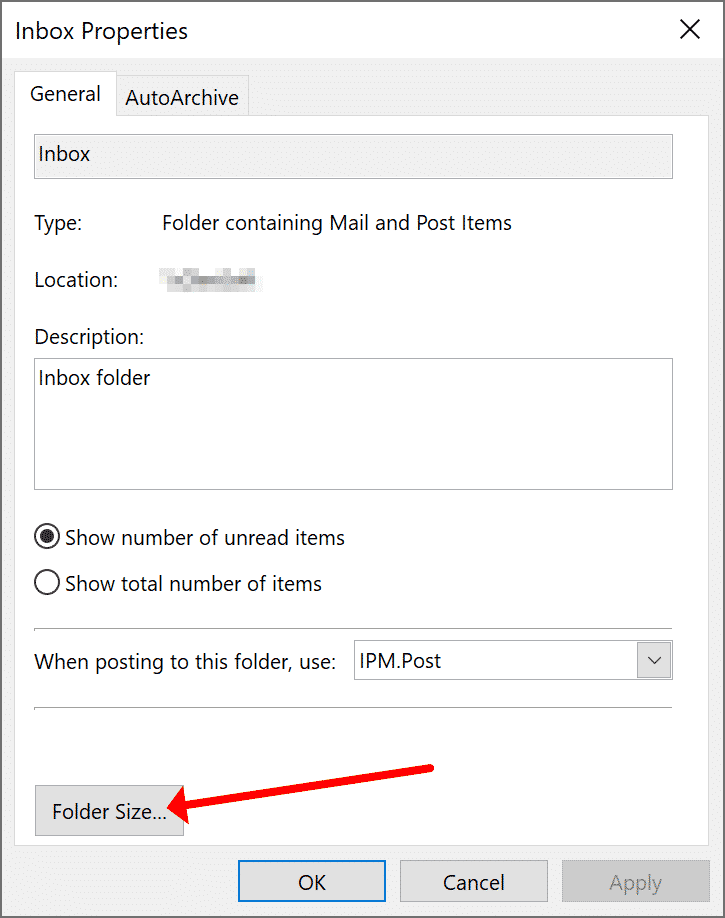
Outlook이 가지고있는 모든 폴더를 표시하는 새 창이 나타납니다.. 발견하자마자, 전체 루트를 원하는 폴더로 추적 할 수 있습니다..
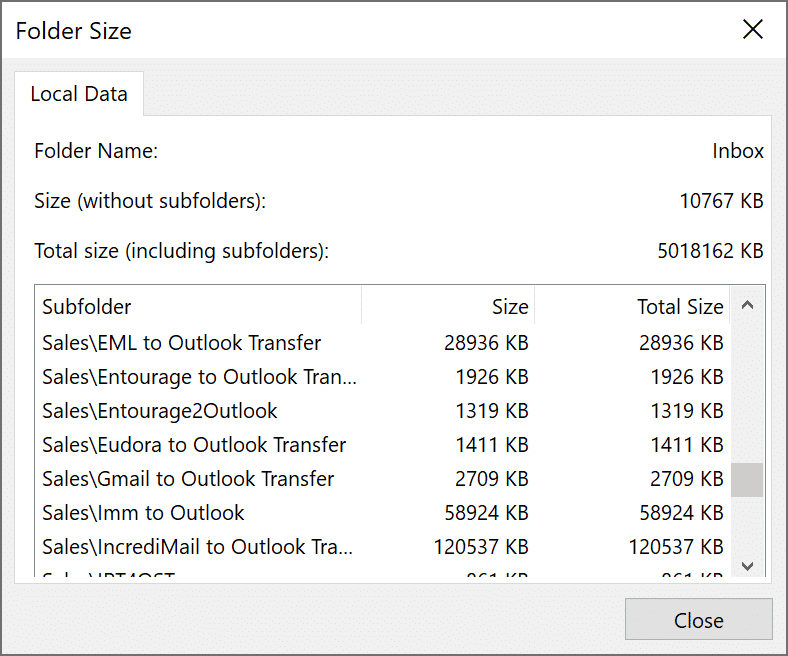
3. 특정 이메일 검색
다른 상황에 처할 수도 있습니다., 이 사용자처럼, 예를 들면, "폴더로 물건을 옮겼습니다., 그리고 지금은 거기에 없습니다, 이 이메일과 폴더도 찾을 수 없습니다..”분실 된 폴더에 포함되어야하는 내용을 알고있는 경우, 다음 방법으로이 항목을 검색:
- 이메일 제목을 검색 필드, 검색이 수행되는지 확인 모든 Outlook 항목. 양자 택일로, 단축키 사용 Ctrl + E 과 Ctrl + Alt + A 검색 범위를 설정하려면 모든 Outlook 항목.
- 검색된 이메일을 찾은 후, 두 번 클릭하고 Ctrl + Shift + F 를 엽니 다 고급 찾기 기본적으로이 이메일이있는 폴더로 설정된 대화 상자.
- 온 클릭 검색… 단추, Outlook에서 찾을 수없는 폴더의 위치가 표시됩니다..
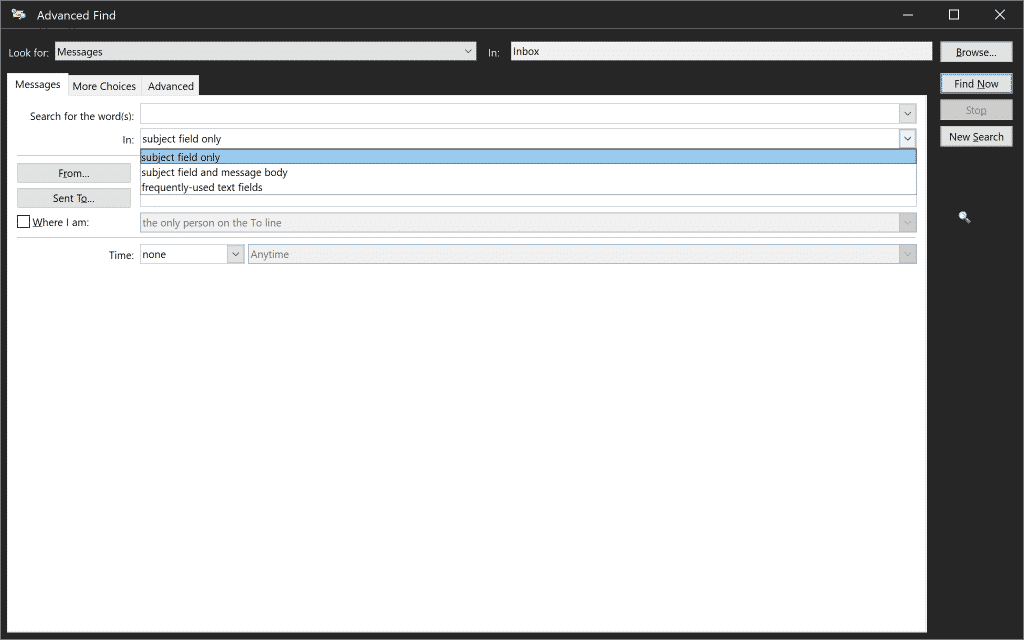
4. Windows 검색으로 검색
Outlook에서 폴더를 검색하는 또 다른 방법은 이러한 목적으로 Windows 검색을 활용하는 것입니다.. 시작 메뉴로 이동하여 분실 된 폴더에 저장된 항목의 이름을 검색 창에 입력하세요.. 결과에 따라 폴더 위치가 표시됩니다.. 이 방법은 이전 버전의 Outlook에서만 작동합니다.. 운수 나쁘게, 의 사용자 2013 버전 이상, Windows를 가지고있는 사람들뿐만 아니라 8 이상 설치됨, 이 솔루션을 사용할 수 없습니다..
작동하는 경우
손실 된 폴더를 찾기 위해 위에서 제안한 권장 사항을 시도했다고 가정합니다., 그러나 폴더 이름이나 내용을 잘 모르기 때문에 아무것도 작동하지 않습니다.. 그 경우, 항상 시간을 할애하고 가지고있는 폴더를 수동으로 확인할 가능성이 있습니다.. 삭제 된 항목이있는 폴더를 확인하는 것도 의미가 있습니다..
이것이 당신을위한 해결책이 아니라면, Outlook에서 폴더 찾기, 이 목적으로 사용할 수있는 특별한 도구가 있습니다.. 하지만이 경우, 누락 된 폴더의 이름을 기억해야합니다., 또는 이름의 적어도 일부. 이 이메일 클라이언트의 추가적인 이점입니다.. 수백만 명의 사용자가 MS Outlook을 널리 사용합니다.. 그렇기 때문에 개발자는 삶을 편하게 해주는 솔루션을 적극적으로 개발하고 있습니다..









엄청난!! 폴더 크기 옵션을 사용하여 찾을 수 있었습니다. 5 내가 잃어버린 하위 폴더.